As pesquisas de tendências do Google são uma ótima maneira de ficar por dentro do que as pessoas estão interessadas em um determinado momento. No entanto, esse recurso às vezes pode interferir em suas metas de pesquisa reais. Nesses casos, convém desativar as pesquisas de tendências e estamos aqui para ajudar.

Neste guia, explicaremos como desativar as pesquisas de tendências do Google por meio de um navegador móvel, aplicativo do Google ou em um PC. Também explicaremos como desativar os resultados de pesquisa personalizados e relacionados. Além disso, responderemos às perguntas mais comuns relacionadas ao uso da pesquisa do Google.
inicialize no prompt de comando do Windows 7
Como desativar as pesquisas de tendências no Chrome em um dispositivo Android
Para desativar as pesquisas de tendências do Google por meio de um navegador móvel em um dispositivo Android, siga as etapas abaixo:
- Abra o navegador móvel de sua escolha e acesse google.com.
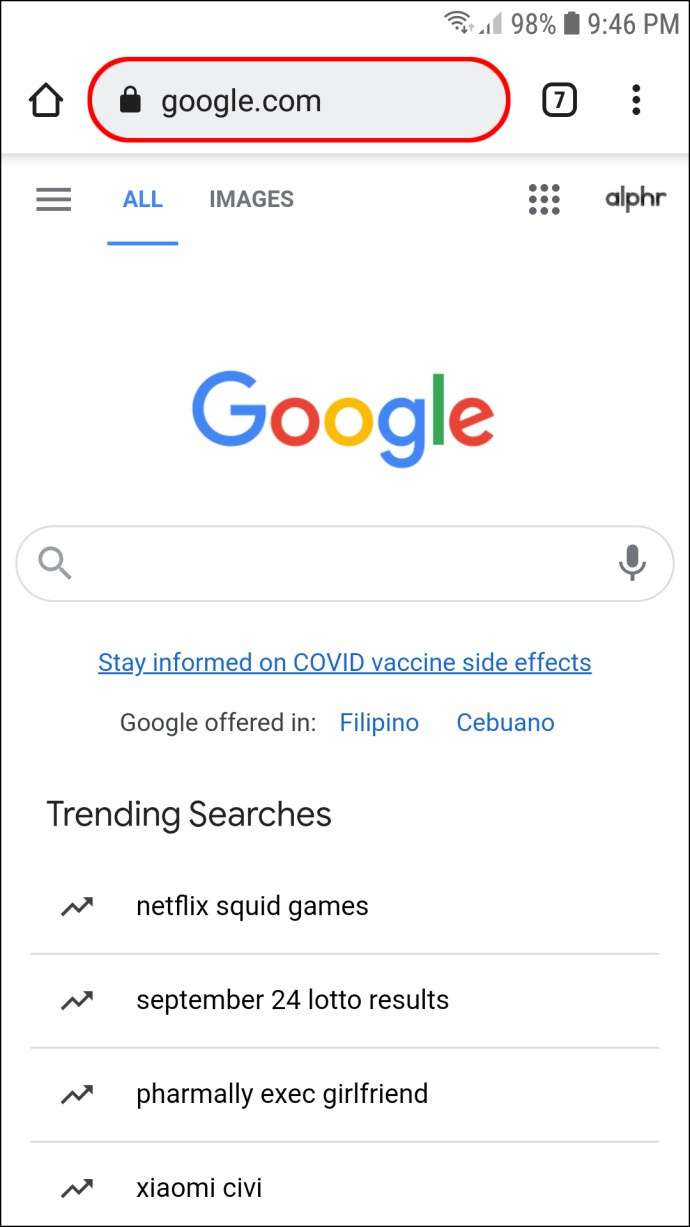
- Toque no ícone de três linhas no canto superior esquerdo para acessar o menu.
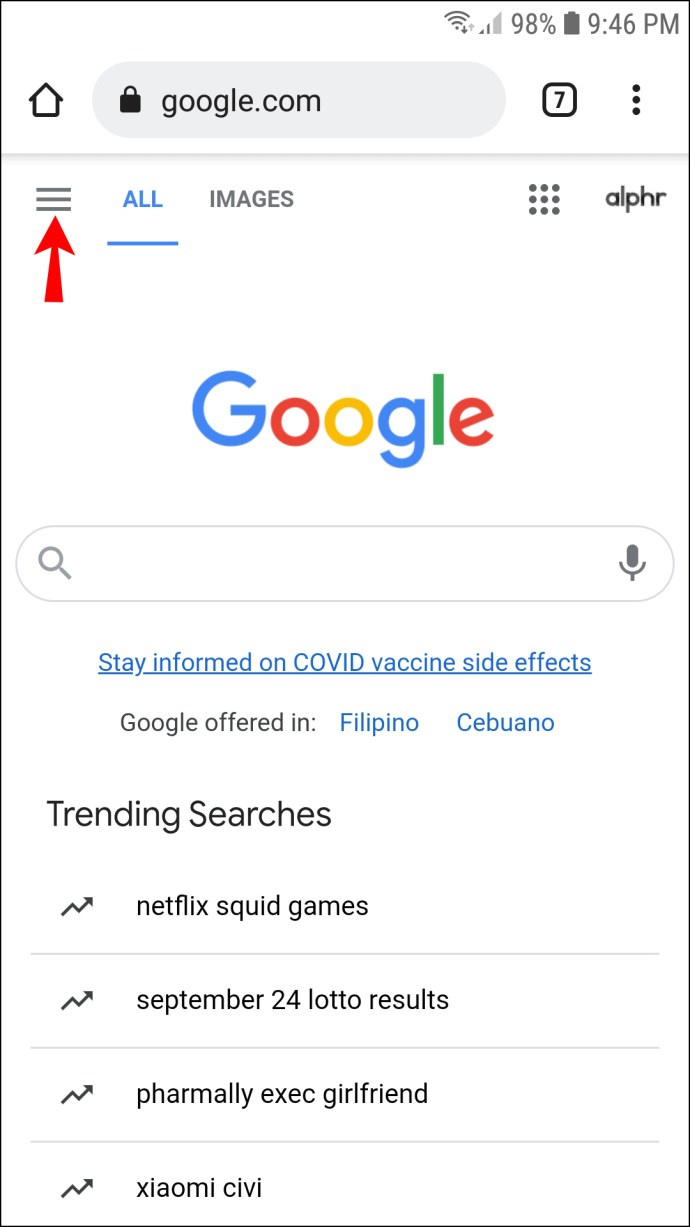
- Toque Definições .
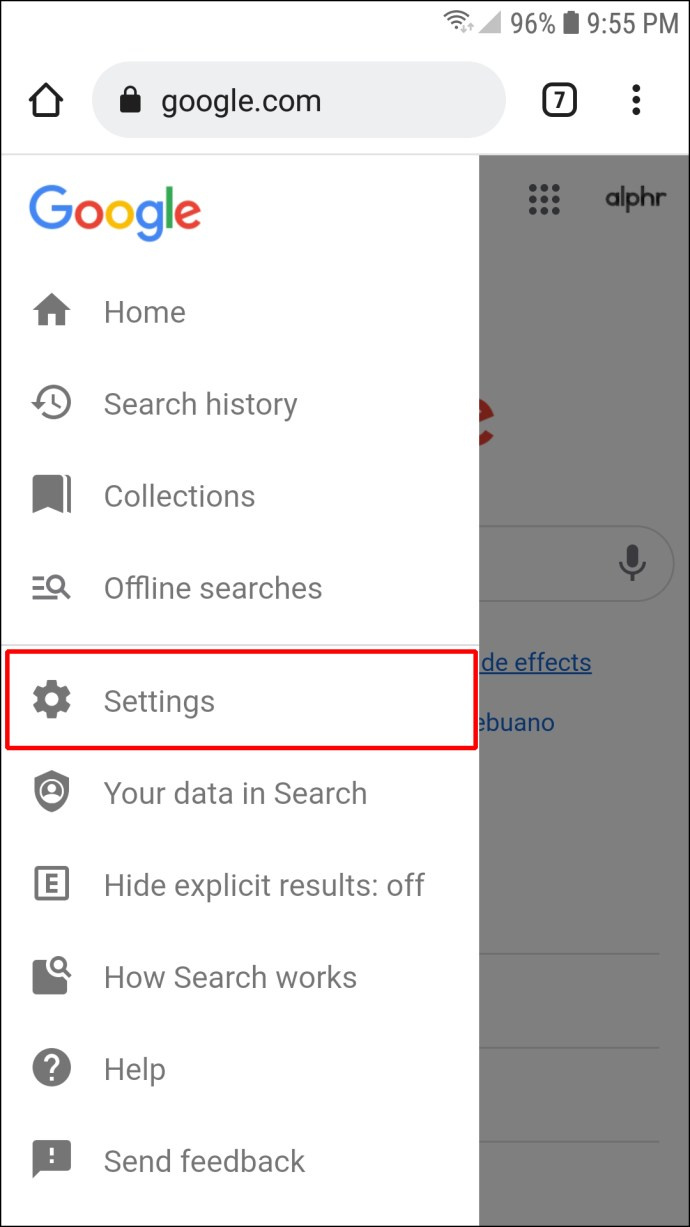
- Role para baixo até encontrar o Preenchimento automático com pesquisas de tendências opção.
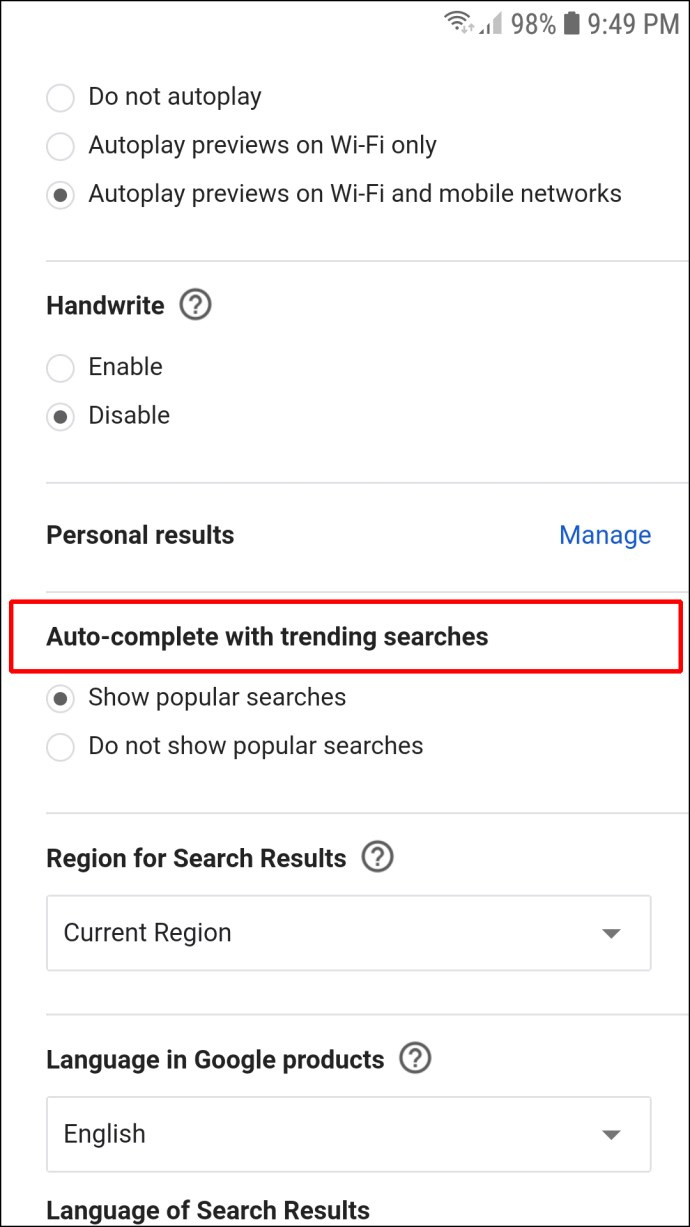
- Toque Não mostrar pesquisas populares .
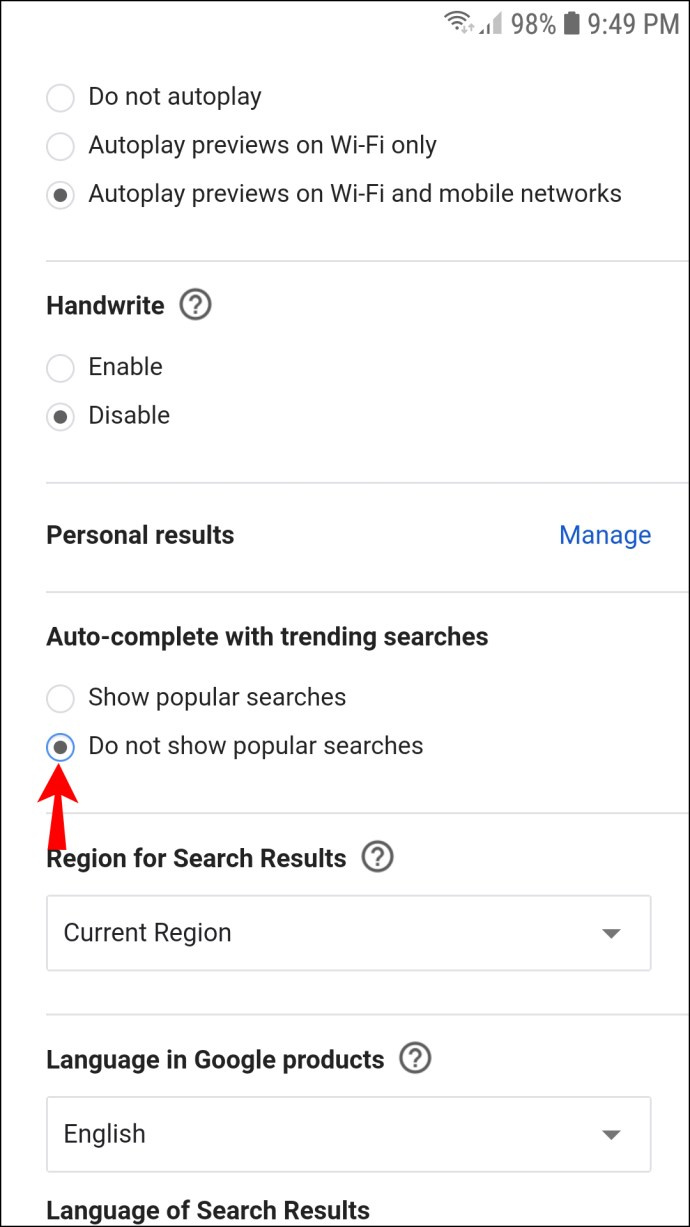
Como desativar as pesquisas de tendências no Chrome em um iPhone
Siga as instruções abaixo para desativar as pesquisas de tendências do Google no seu iPhone:
- No navegador do seu celular, visite google.com.
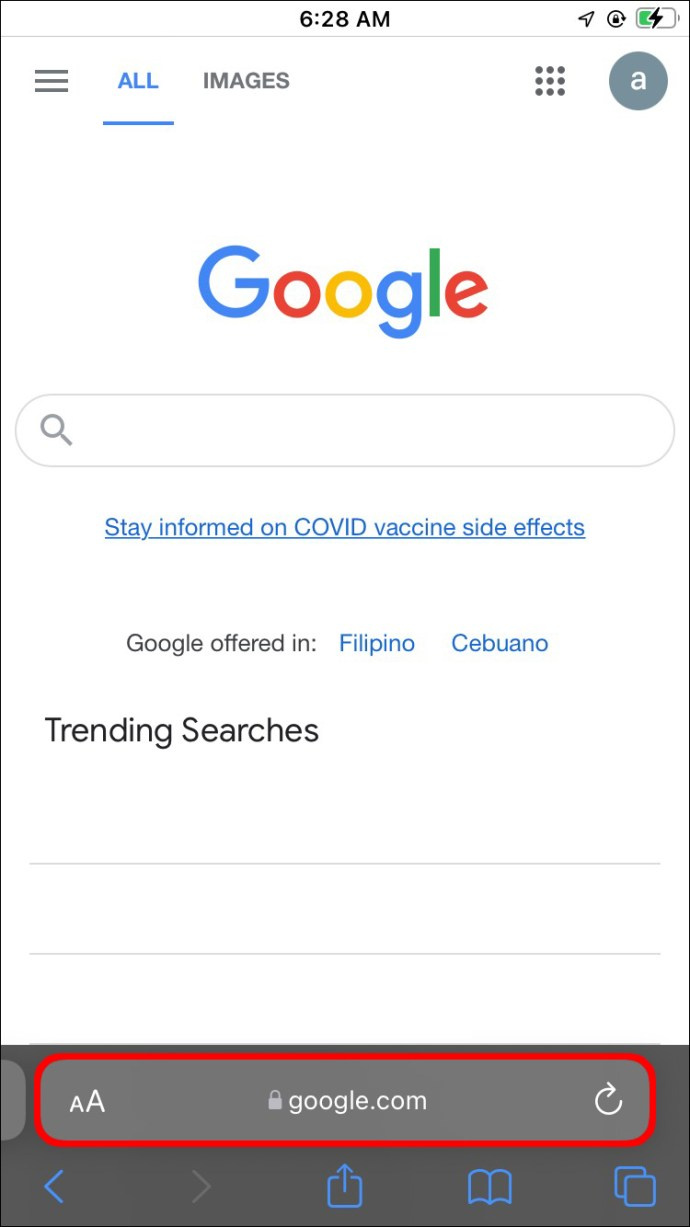
- Toque no ícone de três listras localizado no canto superior esquerdo da tela para abrir o menu.

- Escolher Definições .
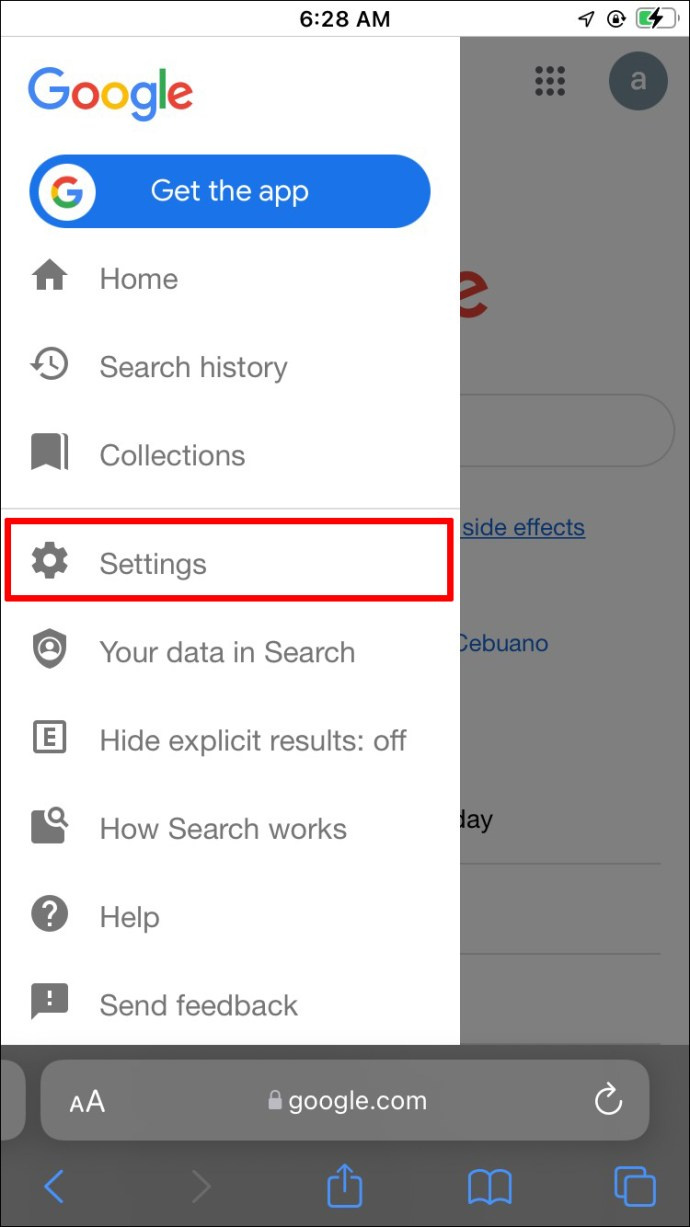
- Role para baixo e encontre o Preenchimento automático com pesquisas de tendências seção.
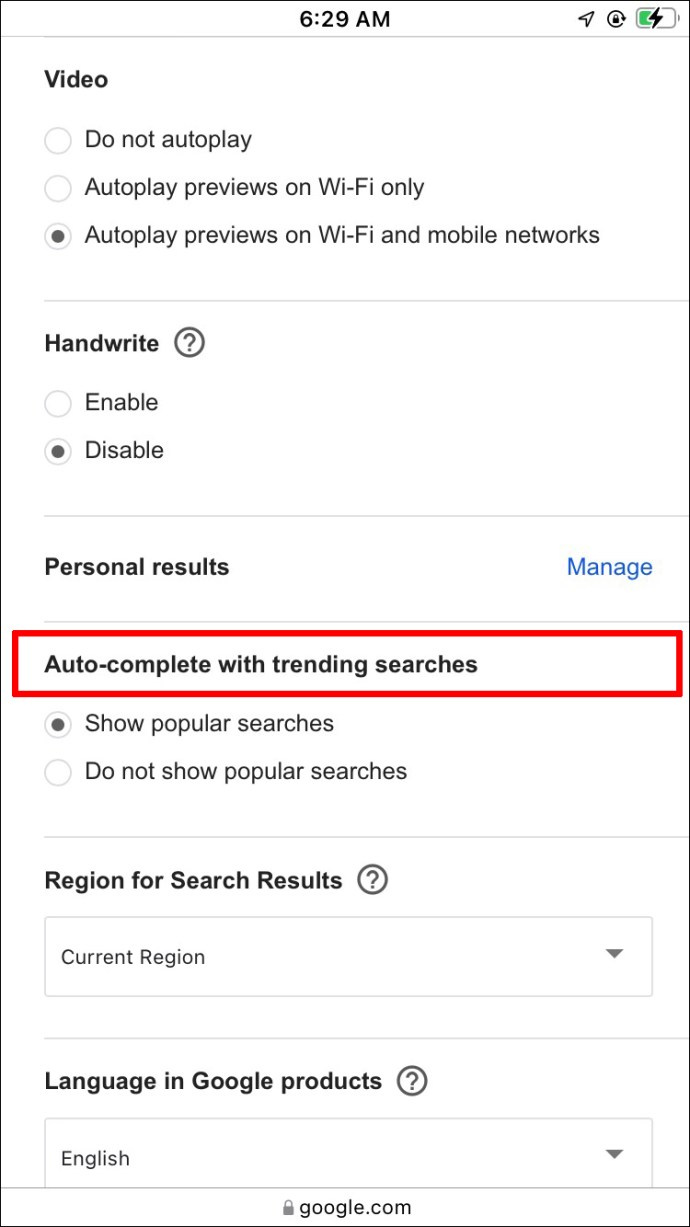
- Selecionar Não mostrar pesquisas populares .
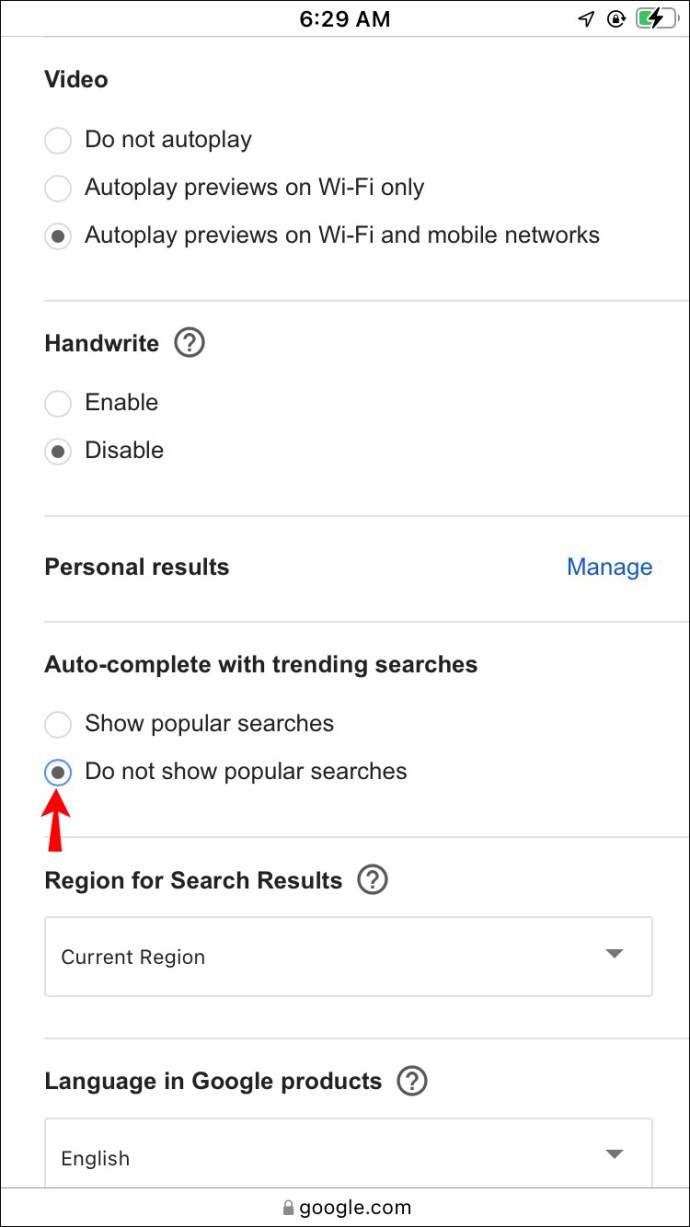
Como desativar as pesquisas de tendências no Chrome em um PC
Para desativar as pesquisas de tendências no Google em seu PC, siga as etapas abaixo:
- Abra seu navegador e acesse google.com.
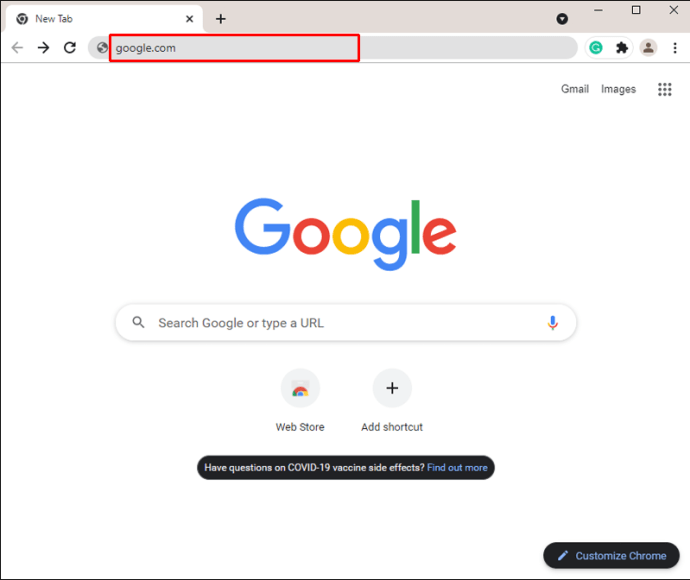
- Clique Definições no canto inferior direito da tela.
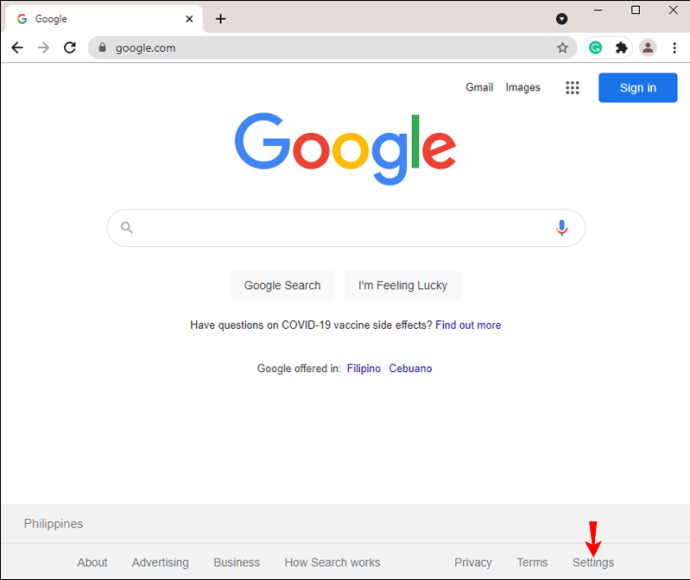
- Selecionar Configurações de pesquisa do cardápio.
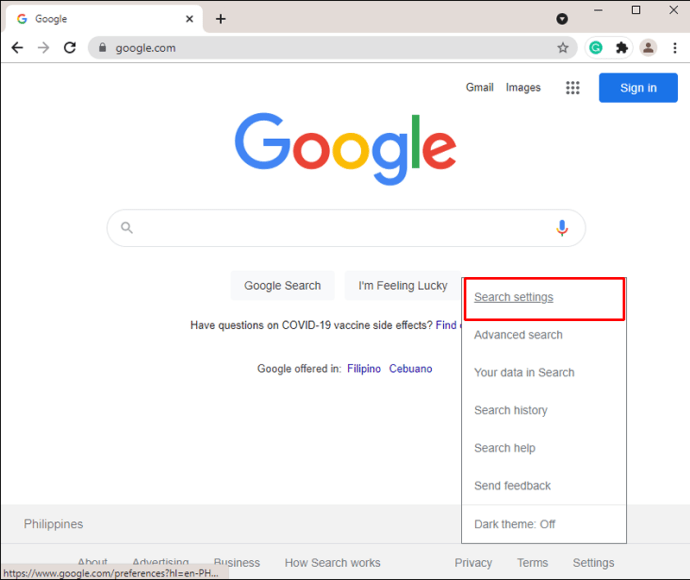
- Selecionar Não mostrar pesquisas populares debaixo de Preenchimento automático com pesquisas de tendências seção.
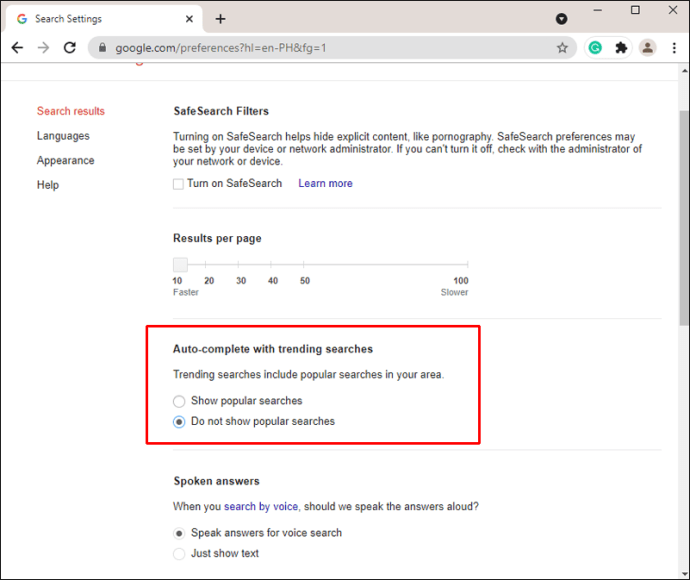
Como desativar as pesquisas de tendências por meio do Google App
Se você preferir usar o aplicativo para dispositivos móveis do Google em vez de um navegador, siga as instruções abaixo para desativar as pesquisas de tendências:
- Inicie o aplicativo do Google em seu telefone ou tablet.
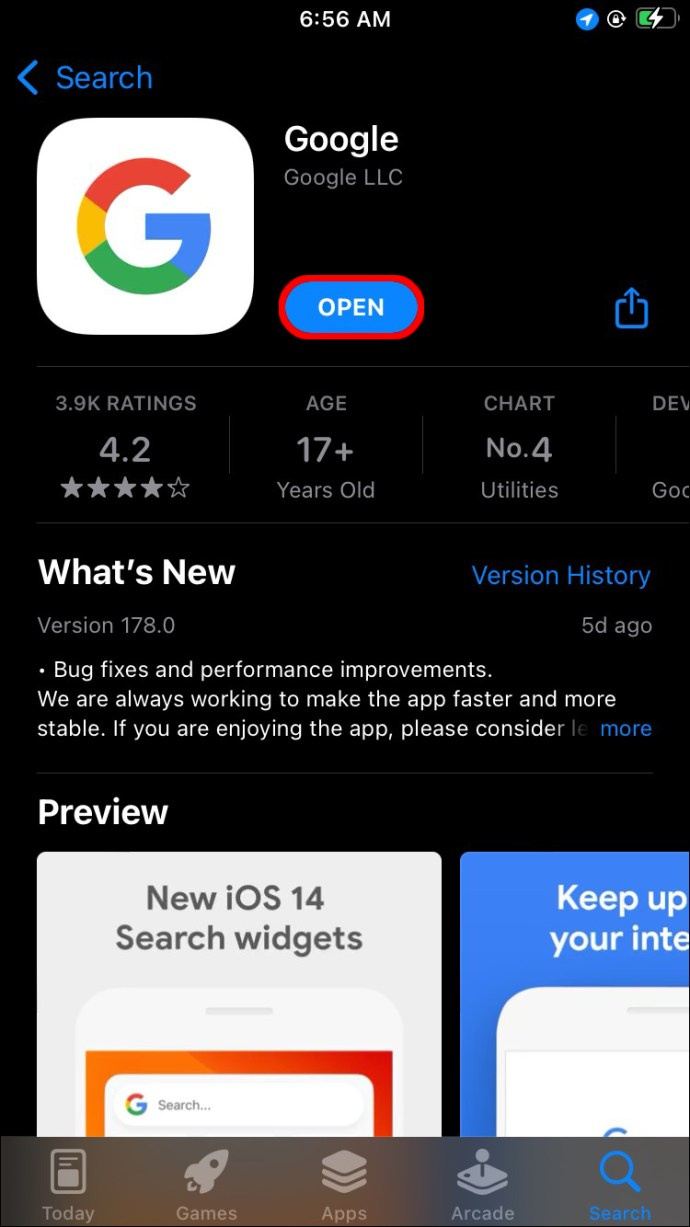
- Toque na sua foto de perfil ou na inicial do seu nome localizada no canto superior direito da tela.
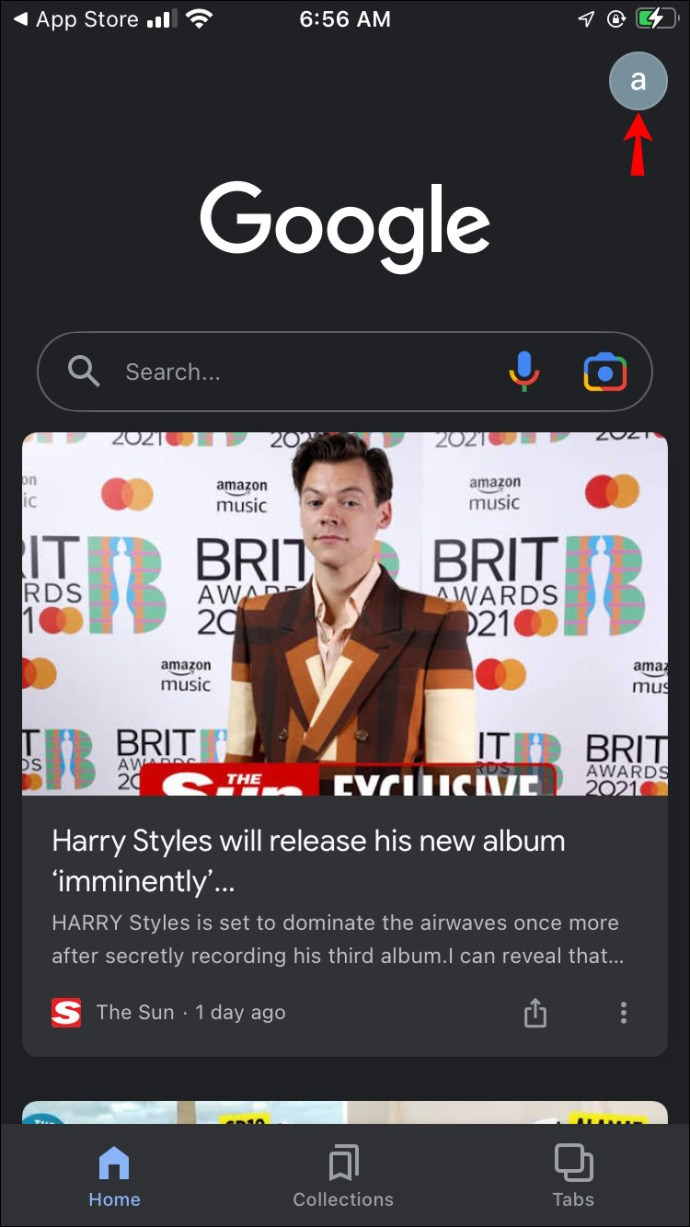
- Selecionar Definições , então Em geral .
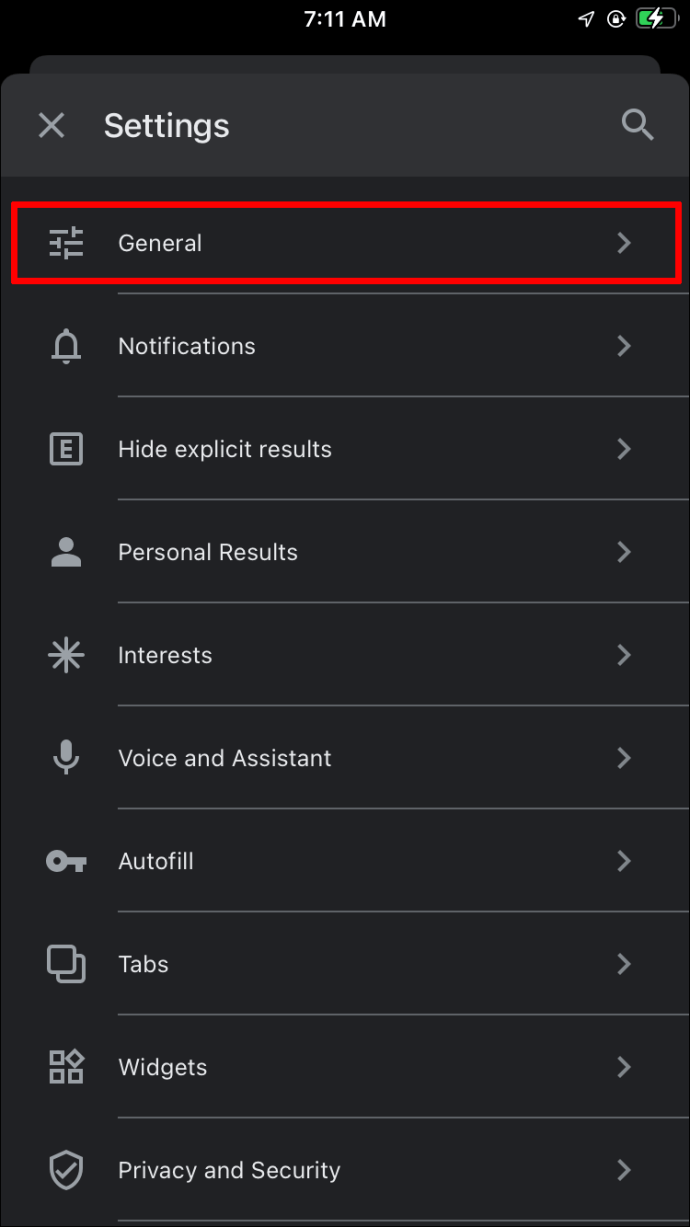
- Desloque o botão de alternância ao lado de Preenchimento automático com pesquisas de tendências da direita para a esquerda até a posição “Desligado”.
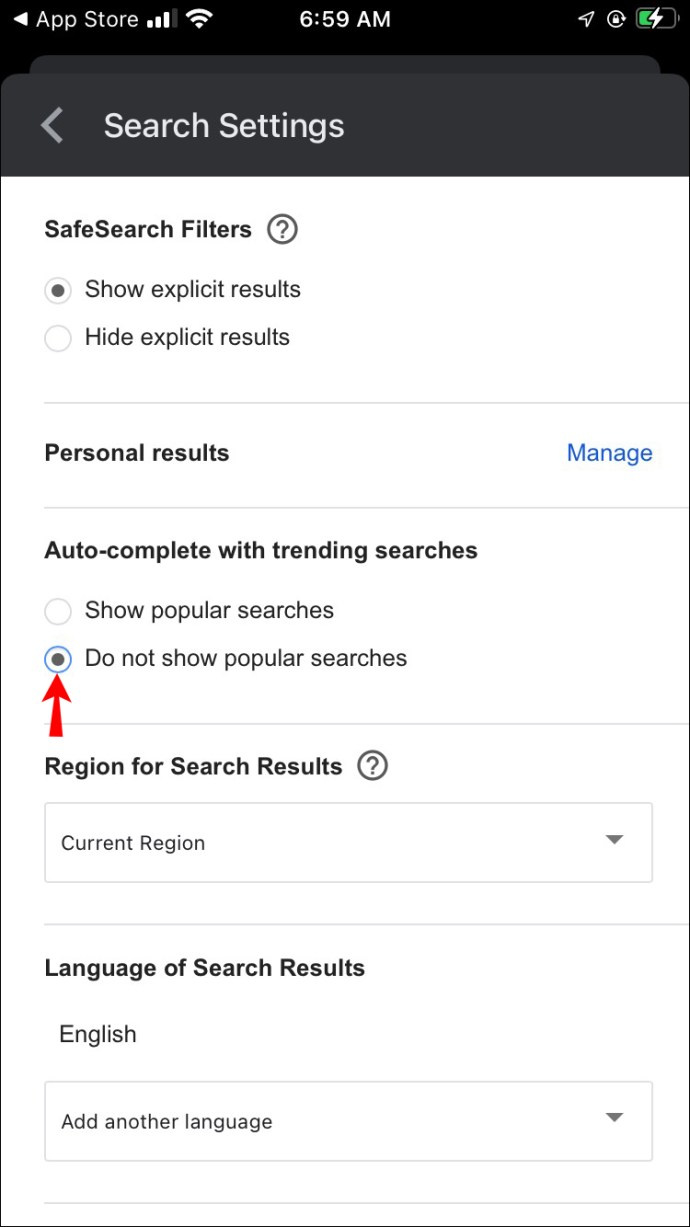
Perguntas frequentes
O que são as pesquisas de tendências do Google?
As sugestões de pesquisa do Google são baseadas em consultas atuais. O algoritmo analisa as pesquisas de pessoas em todo o mundo e recomenda as pesquisas mais populares para outros usuários. Por exemplo, no final do outono, muitas pessoas podem começar a pesquisar por “decorações de Natal”, e o Google mostrará essa consulta como uma sugestão.
Siga as atualizações, mas mantenha a privacidade
Agora que você sabe como adaptar as configurações do Google às suas necessidades, suas pesquisas devem se tornar mais eficientes, pois não serão afetadas pelas tendências. O Google é uma ferramenta útil quando você sabe como usá-lo, mas às vezes pode interferir na sua pesquisa e navegação online. Certifique-se de se familiarizar com a política de privacidade da plataforma antes de permitir que ela colete seus dados para sugestões de pesquisa personalizadas.
Quais são seus pensamentos sobre as pesquisas de tendências do Google e sugestões personalizadas? Você acha esses recursos úteis ou irritantes? Compartilhe seus pensamentos na seção de comentários abaixo.

![Como fazer uma reinicialização forçada dos Apple AirPods [dezembro de 2020]](https://www.macspots.com/img/smartphones/67/how-hard-reset-apple-airpods.jpg)







